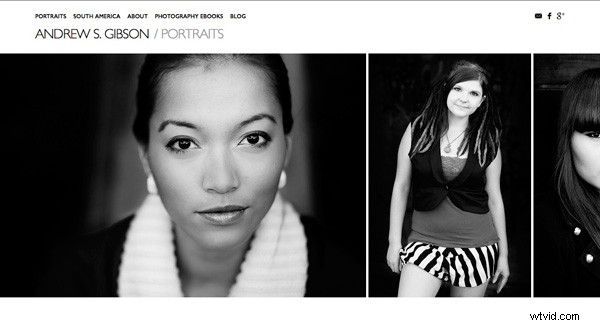
Nous avons déjà vu comment vous pouvez utiliser les collections Lightroom pour organiser vos images et comment télécharger vos photos directement de Lightroom vers Flickr et 500 pixels à l'aide des services de publication de Lightroom.
Mais saviez-vous qu'il existe un moyen de télécharger des photos directement sur votre propre site Web de photos à partir de Lightroom ? Avant d'expliquer précisément comment procéder, réfléchissons aux avantages d'une telle méthode :
- Vous pouvez décider des images à ajouter à votre site Web dans Lightroom. Décision prise, il ne faut que quelques secondes pour les ajouter à la collection publiée appropriée et les publier sur votre site Web.
- Supprimer des images est tout aussi simple, il suffit de les supprimer de la collection publiée.
- Vous pouvez ajouter des filigranes à vos images dans Lightroom. Si vous modifiez le design de votre filigrane, il est facile de republier toutes les photos avec le nouveau design.
- Vous pouvez télécharger des photos vers un album privé sur votre site Web pour que quelqu'un d'autre puisse les voir, sans avoir à utiliser le formatage standard du module Web Lightroom.
C'est ici que Koken entre en jeu
Intéressé? Le logiciel dont vous avez besoin pour cela s'appelle Koken (rime avec parlé). La meilleure façon de penser à Koken est comme WordPress pour les photographes. Comme WordPress, c'est un CMS (système de gestion de contenu) gratuit et vous avez besoin de votre propre nom de domaine et plan d'hébergement pour l'utiliser. Mais alors que WordPress peut être adapté à toutes sortes d'utilisations, Koken est conçu pour faire une seule chose :créer des sites Web pour les créatifs avec des portefeuilles, tels que des photographes, des artistes et des graphistes.
Créer un site Web photo avec Lightroom et Koken
Vous pouvez en savoir plus en vous rendant sur le site Web de Koken, où vous pourrez également télécharger le logiciel gratuit et l'essayer si vous avez un nom de domaine et un plan d'hébergement.

Mais avant cela, il y a quelques choses que vous devez savoir :
- Le principal avantage de WordPress par rapport à Koken, dans le but de créer un site Web de portfolio de photographies, est qu'il existe beaucoup plus de thèmes disponibles pour WordPress. Koken, pour le moment, a huit thèmes intégrés (que vous pouvez voir ici). Cependant, les thèmes de Koken sont plus faciles à modifier, bien que vous deviez être familiarisé avec HTML et CSS pour le faire. Vous pouvez également créer vos propres thèmes Koken si vous avez le savoir-faire, et ils commencent à apparaître sur certains des sites Web qui vendent des thèmes WordPress.
- Le principal avantage de Koken par rapport à WordPress est que Koken s'intègre aux services de publication de Lightroom, ce qui vous permet de télécharger des photos directement depuis Lightroom. C'est un énorme avantage pour les utilisateurs de Lightroom.
- Vous n'êtes pas obligé de posséder Lightroom pour utiliser Koken. Vous pouvez installer le logiciel et télécharger des photos depuis le disque dur de votre ordinateur, comme vous le pouvez dans WordPress.
Gros plan Koken
Voici un aperçu de l'interface Koken. Mais d'abord, laissez-moi vous montrer comment cela fonctionne dans Lightroom. Comme vous pouvez le voir dans la capture d'écran ci-dessous, vous pouvez créer des collections publiées contenant les photos que vous souhaitez utiliser sur votre site Web. Lightroom vous permet de savoir si vous avez ajouté de nouvelles photos ou apporté des modifications à celles existantes. Cliquez sur le bouton Publier pour mettre à jour votre site Web.
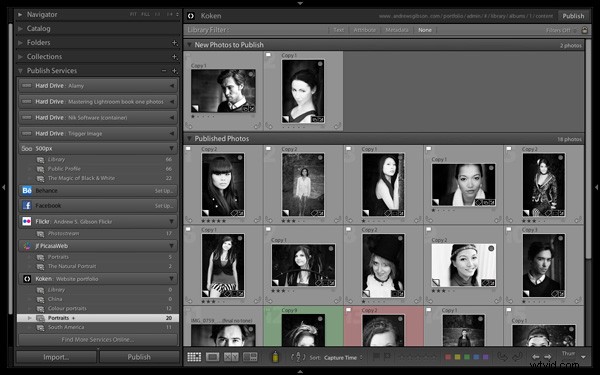
Ensuite, dans l'interface Koken (accessible via un navigateur Web), vous pouvez afficher les photos, modifier le titre, la description et les mots-clés, et réorganiser l'ordre dans lequel elles sont affichées.
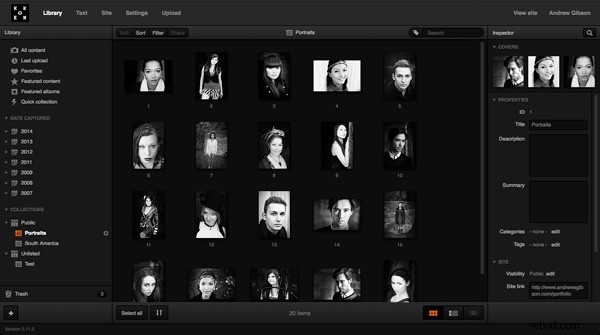
Vous pouvez également créer des pages statiques (telles qu'une page À propos) et des entrées de blog (appelées Essais) dans Koken :
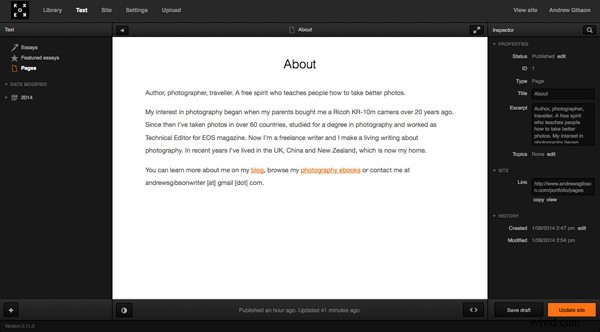
Le verdict
Je n'utilise Koken que depuis peu de temps, mais je suis impressionné par sa facilité d'utilisation, en particulier avec les services de publication de Lightroom. Ce qui est excitant avec Koken, c'est que le logiciel en est à ses débuts. Je suis sûr que le système se développera à mesure que les développeurs l'amélioreront et que d'autres thèmes seront disponibles.
Pour avoir une idée du genre de choses que vous pouvez faire avec Koken, vous pouvez consulter mes pages de portfolio (créées avec une version modifiée du thème Boulevard) et le site de démonstration Koken pour voir les thèmes intégrés en action.
Pour plus d'articles Lightroom, essayez ceux-ci :
- Pourquoi les photographes paresseux devraient utiliser les collections intelligentes Lightroom
- 3 astuces pour l'historique de Lightroom
- Utilisation des aperçus intelligents dans Lightroom 5
- Rendre Lightroom plus rapide en utilisant DNG
Maîtriser Lightroom Book One :Le module Bibliothèque
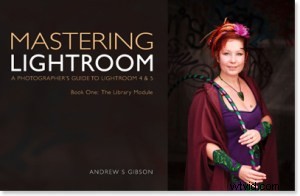 Mon dernier ebook Mastering Lightroom Book One:The Library Module est un guide complet d'utilisation du module Library de Lightroom pour importer, organiser et rechercher vos fichiers photo. Vous apprendrez à apprivoiser votre collection de photos grandissante à l'aide des collections et des ensembles de collections, et à gagner du temps afin de passer plus de temps dans le module de développement à traiter vos photos.
Mon dernier ebook Mastering Lightroom Book One:The Library Module est un guide complet d'utilisation du module Library de Lightroom pour importer, organiser et rechercher vos fichiers photo. Vous apprendrez à apprivoiser votre collection de photos grandissante à l'aide des collections et des ensembles de collections, et à gagner du temps afin de passer plus de temps dans le module de développement à traiter vos photos.
